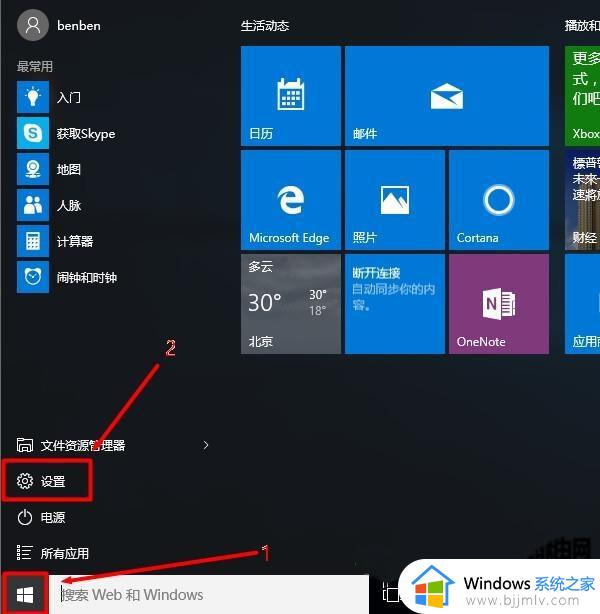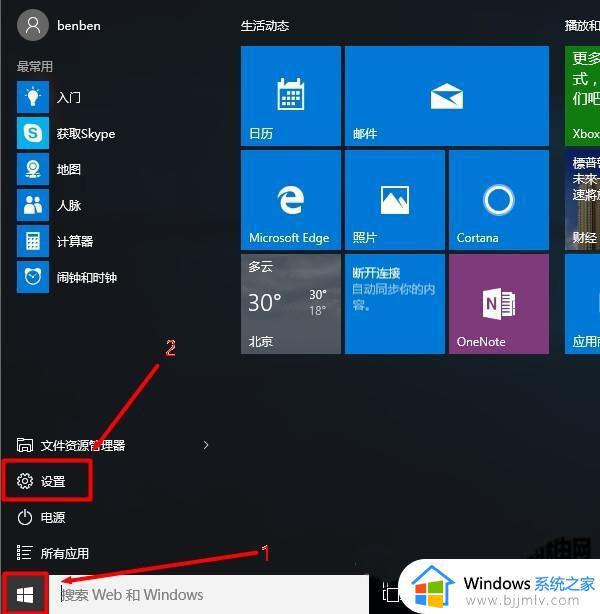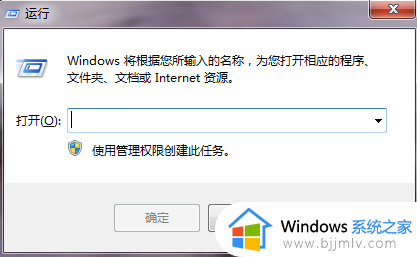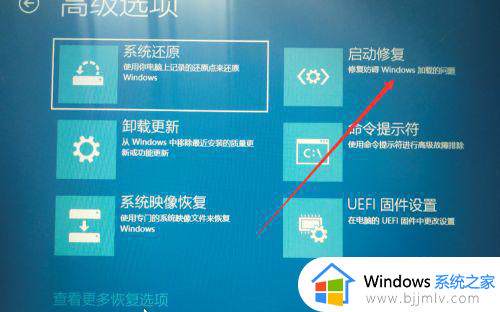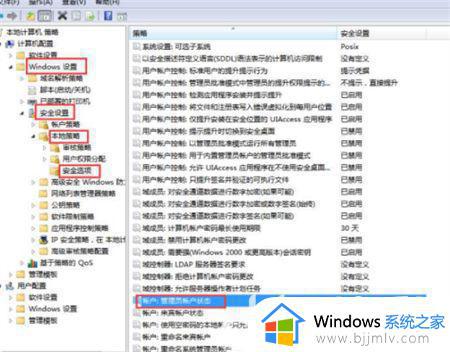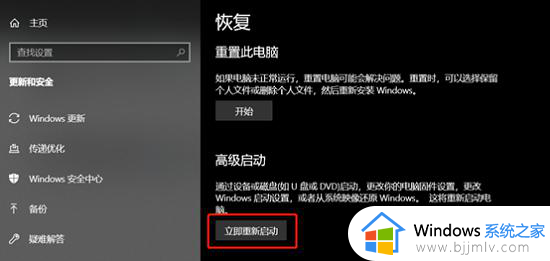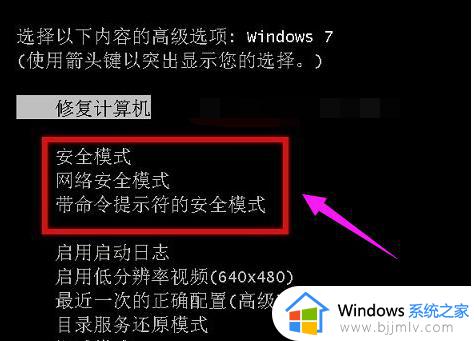windows进入恢复模式方法 windows开机进入恢复界面如何操作
当我们的Windows系统出现问题时,我们可能会进入恢复界面。这种情况通常是由于系统文件损坏、病毒感染或硬件故障等原因引起的,但是我们依然有部分的小伙伴不知道怎么进入恢复模式,那么windows开机进入恢复界面如何操作,下面小编就教大家windows进入恢复模式方法,快来一起看看吧。
具体方法:
1、通常系统文件的缺失、驱动的不兼容等等原因会需要修复。而启动电脑【自动修复】且无法成功的时候我们按照下面方法解决。
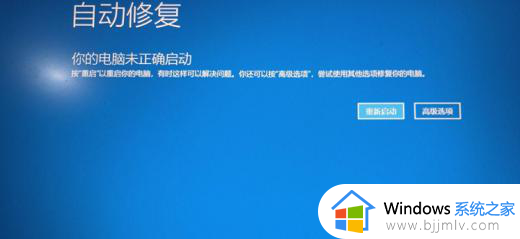
2、连续开机按电源键重启3次开机,会进入高级模式。
方法一:选择【疑难解答】选项。
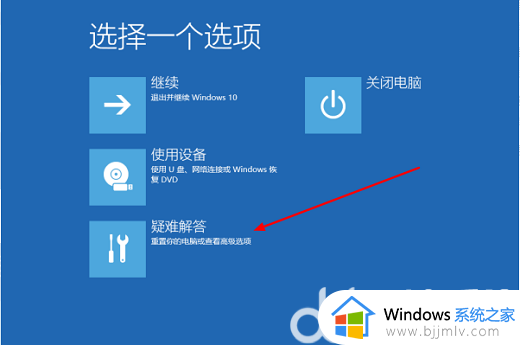
点击【重置此电脑】并选择【保留文件】解决问题。
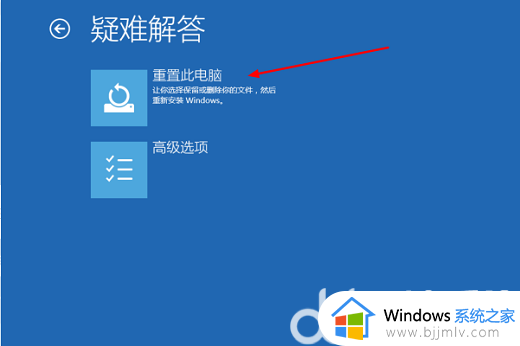
方法二:选择【高级选项】框。

点击【命令提示符】选项,输入登录密码获取管理员权限。
接着输入:
1、bcdedit回车
2、复制resume 后面代码【GUID这些代码】。
3、bcdedit /set {GUID} recoveryenabled No回车。
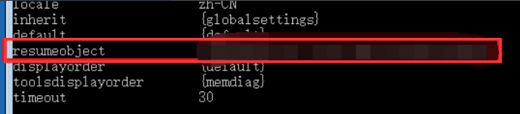
最后输入sfc /scannow完成,等待就好。
以上全部内容就是小编带给大家的windows进入恢复模式方法详细内容分享啦,有需要的小伙伴就快点跟着小编一起来操作看看吧,希望本文可以对你有帮助。